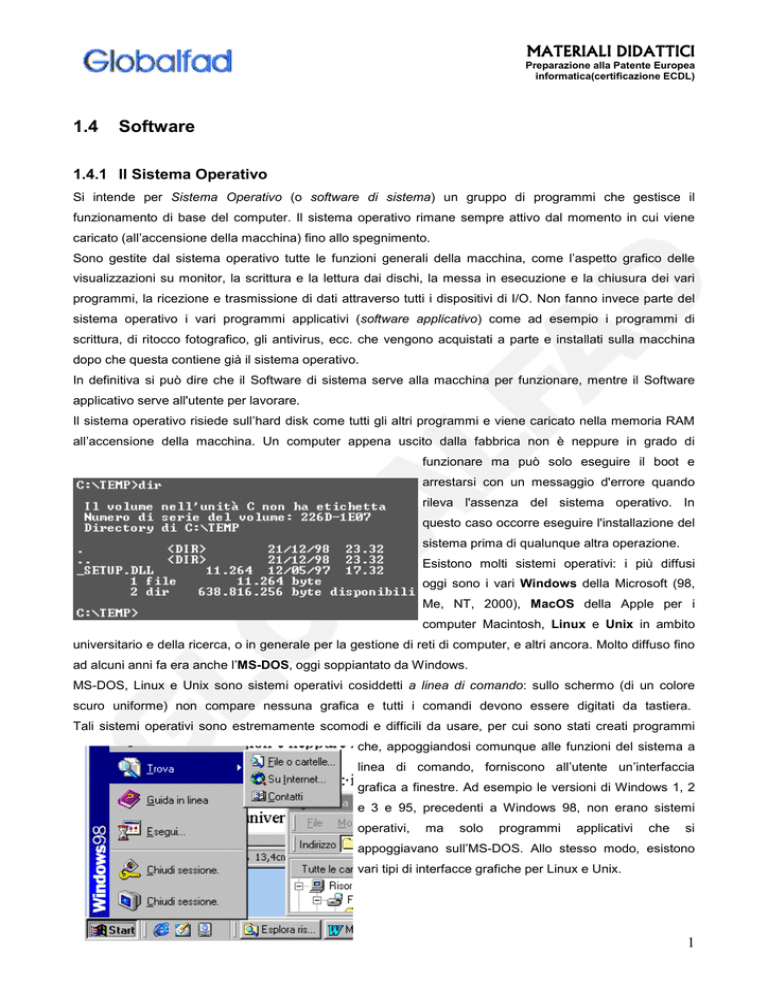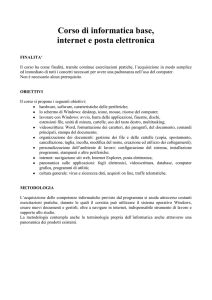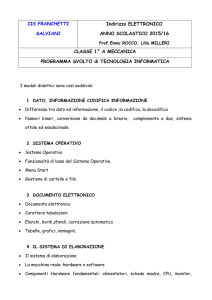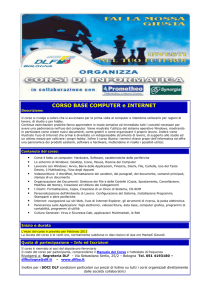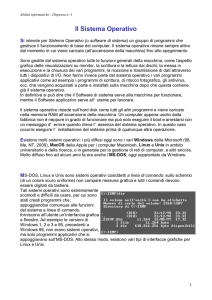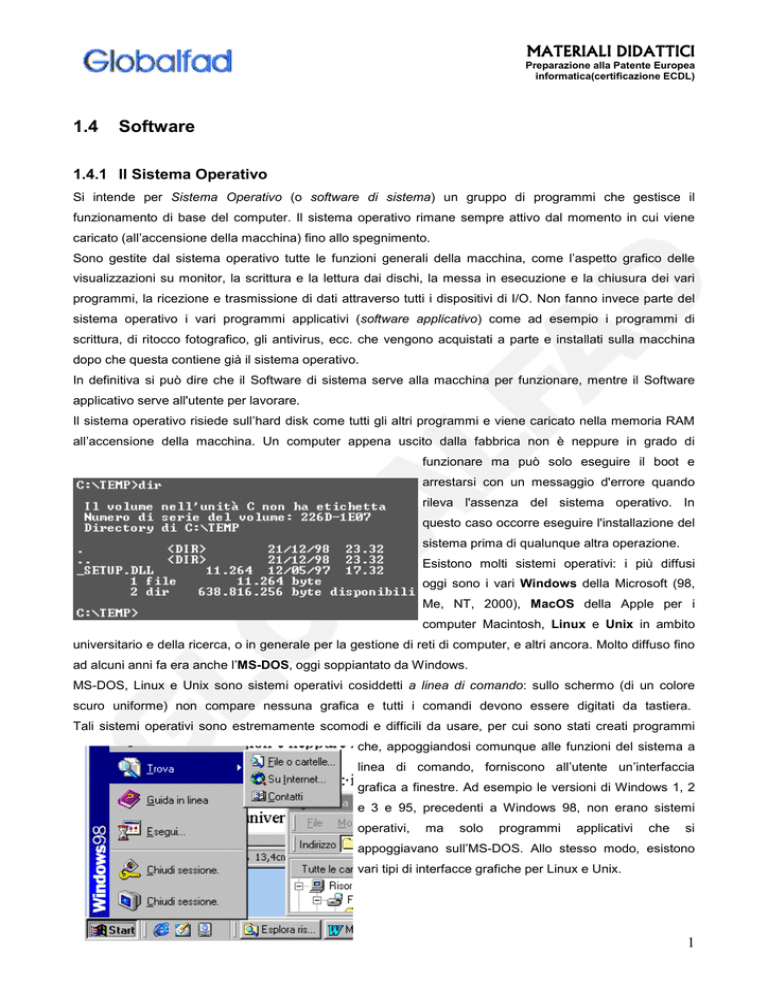
MATERIALI DIDATTICI
Preparazione alla Patente Europea
informatica(certificazione ECDL)
1.4
Software
1.4.1 Il Sistema Operativo
Si intende per Sistema Operativo (o software di sistema) un gruppo di programmi che gestisce il
funzionamento di base del computer. Il sistema operativo rimane sempre attivo dal momento in cui viene
caricato (all’accensione della macchina) fino allo spegnimento.
Sono gestite dal sistema operativo tutte le funzioni generali della macchina, come l’aspetto grafico delle
visualizzazioni su monitor, la scrittura e la lettura dai dischi, la messa in esecuzione e la chiusura dei vari
programmi, la ricezione e trasmissione di dati attraverso tutti i dispositivi di I/O. Non fanno invece parte del
sistema operativo i vari programmi applicativi (software applicativo) come ad esempio i programmi di
scrittura, di ritocco fotografico, gli antivirus, ecc. che vengono acquistati a parte e installati sulla macchina
dopo che questa contiene già il sistema operativo.
In definitiva si può dire che il Software di sistema serve alla macchina per funzionare, mentre il Software
applicativo serve all'utente per lavorare.
Il sistema operativo risiede sull’hard disk come tutti gli altri programmi e viene caricato nella memoria RAM
all’accensione della macchina. Un computer appena uscito dalla fabbrica non è neppure in grado di
funzionare ma può solo eseguire il boot e
arrestarsi con un messaggio d'errore quando
rileva l'assenza del sistema operativo. In
questo caso occorre eseguire l'installazione del
sistema prima di qualunque altra operazione.
Esistono molti sistemi operativi: i più diffusi
oggi sono i vari Windows della Microsoft (98,
Me, NT, 2000), MacOS della Apple per i
computer Macintosh, Linux e Unix in ambito
universitario e della ricerca, o in generale per la gestione di reti di computer, e altri ancora. Molto diffuso fino
ad alcuni anni fa era anche l’MS-DOS, oggi soppiantato da Windows.
MS-DOS, Linux e Unix sono sistemi operativi cosiddetti a linea di comando: sullo schermo (di un colore
scuro uniforme) non compare nessuna grafica e tutti i comandi devono essere digitati da tastiera.
Tali sistemi operativi sono estremamente scomodi e difficili da usare, per cui sono stati creati programmi
che, appoggiandosi comunque alle funzioni del sistema a
linea di comando, forniscono all’utente un’interfaccia
grafica a finestre. Ad esempio le versioni di Windows 1, 2
e 3 e 95, precedenti a Windows 98, non erano sistemi
operativi,
ma
solo
programmi
applicativi
che
si
appoggiavano sull’MS-DOS. Allo stesso modo, esistono
vari tipi di interfacce grafiche per Linux e Unix.
1
MATERIALI DIDATTICI
Preparazione alla Patente Europea
informatica(certificazione ECDL)
per i computer di uso personale, dopo il DOS, si sono succeduti Windows 1, 2, 3, 95, 98, e dal settembre
2000 è in commercio il nuovo Windows Me (Millennium edition);
-
per i computer usati all'interno di reti condivise da più utenti, dove esiste un problema di sicurezza dei
dati, sono stati prodotti Windows NT e Windows 2000;
-
per i nuovi computer palmari, in commercio dalla fine del 1999, esiste la versione "leggera"
Windows CE.
Windows 98 (e successivi) e MacOS sono invece sistemi operativi a interfaccia grafica (Graphical User
Interface - GUI): tutte le operazioni si svolgono tramite icone e finestre, usando intensivamente il mouse per
lanciare comandi, scegliere opzioni, ecc.
Si dice che questi sistemi sono user friendly (amichevoli verso l'utente) perché anche un utente inesperto
riesce, entro certi limiti, ad intuirne il funzionamento (il che non accade certamente con i sistemi a linea di
comando).
In Italia il sistema operativo più diffuso sui PC è Windows della Microsoft:
I sistemi Unix e Linux sono molto simili fra loro. La differenza principale è che Linux gira su PC, mentre Unix
richiede macchine più potenti (workstation, mainframe, ecc.). Ad ogni modo sono entrambi gratuiti, perché
non sono il prodotto di un'azienda (com'è Windows della Microsoft) ma
sono stati invece sviluppati da una comunità aperta di ricercatori e di
programmatori.
1.4.2 Il File System
Il file system è il modo con cui il sistema operativo gestisce la
memorizzazione dei dati sui dischi e sui vari supporti di memoria di
massa.
Esistono diversi tipi di file system (a seconda dei vari sistemi operativi), ma comunque tutti organizzano il
contenuto dei dischi in Files e Cartelle (o Directory o Folder), seguendo una metafora ripresa
dall’archivistica.
Ogni singolo oggetto memorizzato su disco viene detto file (termine che anticamente corrispondeva
all'italiano filza, fascicolo, incartamento): un file può essere un programma eseguibile, un insieme di dati
numerici, un documento di testo, un’immagine, un documento sonoro, un filmato, una pagina web,
un’animazione, o qualunque altra cosa.
Sui dischi di un PC possono trovarsi fino a molte decine di migliaia di file e se non ci fosse nessun criterio
di ordinamento sarebbe molto complicato riuscire a rintracciare ogni volta il file che ci interessa, per
questo motivo il file system permette di creare dei "contenitori", detti cartelle, che permettono di
raccogliere i file in gruppi logicamente omogenei. A loro volta le cartelle possono contenere altre
sottocartelle e così via, in un gioco di scatole cinesi.
Se consideriamo i dischi come un archivio, possiamo immaginare che ogni disco sia una sala in cui si
2
MATERIALI DIDATTICI
Preparazione alla Patente Europea
informatica(certificazione ECDL)
trovano tanti armadi (le cartelle di primo livello) più alcuni documenti lasciati fuori dagli armadi (i file che si
trovano alla radice del disco, cioè assieme alle cartelle di primo livello). Aprendo uno degli armadi
troveremmo dei documenti appoggiati sugli scaffali (i file contenuti nella cartella) più alcune casse (le cartelle
di secondo livello), aprendo una di queste casse troveremmo altri documenti e dei raccoglitori (terzo livello),
all'interno dei quali troveremmo ancora dei documenti e delle buste (quarto livello), eccetera.
Nelle interfacce (GUI) messe a disposizione dal sistema operativo, i file e le
cartelle vengono rappresentati con dei simboli grafici detti icone. Le cartelle sono
quasi sempre rappresentate con l'immagine di una cartellina d'archivio , mentre i
file hanno le icone più varie, a seconda del tipo. Ogni file e ogni cartella deve
possedere un nome che lo distingua dagli altri. Molti sistemi operativi (fra cui
Windows) includono nel nome una sigla aggiuntiva detta estensione che
caratterizza il tipo di file. L'estensione viene separata con un punto dal resto del
nome, così ad esempio in Windows i file che terminano con .exe sono programmi
eseguibili, .txt sono file di testo semplice, .doc .xls .mdb .ppt sono documenti
rispettivamente di Word, Excel, Access, PowerPoint, .htm e .html sono pagine
Web, .wav .mp3 sono file audio, .jpg .gif .bmp .png sono immagini, .mov .avi .mpg
sono filmati, e così via. Di solito non si usano estensioni con i nomi delle cartelle
(ma sarebbe comunque possibile).
Due oggetti con lo stesso nome (estensione compresa) non possono trovarsi
all'interno di una stessa cartella, ma possono invece esistere in due cartelle
diverse (anche se contenute una nell'altra).
Per quanto riguarda l'hard disk (su cui si trova il sistema operativo), la maggior parte dei file e delle cartelle
che vi si trovano viene creata e gestita direttamente dalle applicazioni senza l’intervento diretto dell’utente (si
tratta di file di sistema, di configurazione o di dati).
Questi documenti, che servono per il corretto funzionamento dei programmi e del sistema operativo, non
devono essere mai alterati dall’utente se non vuole correre il rischio di bloccare la macchina. Un utente
inesperto deve agire solo sulle cartelle e sui file che lui stesso ha espressamente inserito nell'hard disk,
perché l'alterazione dei file di sistema è un'operazione che rischia di compromettere seriamente il
funzionamento
della
macchina.
È comunque opportuno che l'utente organizzi correttamente il proprio lavoro, evitando di salvare i documenti
dove capita ma creando invece una struttura ordinata di cartelle e sottocartelle, in modo da rintracciare
velocemente i propri file ed evitare cancellazioni accidentali o sprechi di spazio su disco. Ogni disco contiene
l’indice di tutti i files, generato e aggiornato automaticamente dal sistema operativo. L’indice memorizza per
ogni file il nome, la posizione fisica nel disco, le dimensioni in byte, la data di creazione o modifica, la cartella
in cui è contenuto e altre informazioni (a seconda del file system). Il sistema operativo fornisce poi all’utente
tutti i programmi per visualizzare l’indice dei dischi e per organizzarne il contenuto, spostando, copiando o
cancellando i file, cambiandone il nome, creando nuove cartelle, ecc.
Alcuni sistemi operativi pongono infine restrizioni e protezioni sui file, impedendo (o perlomeno ostacolando)
modifiche di files “delicati” (come i file di sistema) o anche impedendo la visualizzazione di file che
contengono informazioni riservate o personali.
3
MATERIALI DIDATTICI
Preparazione alla Patente Europea
informatica(certificazione ECDL)
4
MATERIALI DIDATTICI
Preparazione alla Patente Europea
informatica(certificazione ECDL)
1.4.3 Bit e Byte
II funzionamento del computer si basa tutto sulla presenza/assenza di segnale elettrico all’interno dei milioni
e milioni di circuiti che lo compongono; in ultima analisi l’attività del computer consiste essenzialmente nella
continua rapidissima combinazione e propagazione di tutti questi segnali al proprio interno, sotto il controllo
del clock.
Tutti i dispositivi di memoria rispecchiano perciò questo dualismo del segnale (presente/assente,
acceso/spento, aperto/chiuso, carico/scarico, on/off, 0/1…), cosicché la memoria RAM è costituita da
microcellette in grado di caricarsi/scaricarsi di elettricità, la memoria ROM da contatti elettrici
presenti/assenti, i dischi da microelementi in grado di magnetizzarsi/smagnetizzarsi, i CD da microelementi
riflettenti/opachi, ecc.
L’elemento minimo di memoria è dunque sempre costituito da un’unità binaria (cioè un'unità che può trovarsi
solo in due possibili stati, senza vie di mezzo) e viene detto bit (da Binary digIT, ovvero cifra binaria). I due
stati in cui può trovarsi il bit sono convenzionalmente rappresentati con le cifre 0 e 1.
Per riuscire ad esprimere un'informazione un po' più articolata di due soli stati, fu deciso a suo tempo di
considerare i bit a gruppi di 8 per formare un byte, un byte è perciò composto da 8 bit consecutivi. Dal
momento che ogni singolo bit può assumere due stati, un byte può assumere tutti gli stati da 00000000 a
11111111, con tutte le situazioni intermedie, per un totale di 256 diverse combinazioni (2×2×2… 8 volte
=256); il byte viene perciò usato come codice di base, cioè come un “alfabeto”, per rappresentare le varie
informazioni in memoria e su disco. Tutti i file, di qualunque tipo essi siano, sono sempre composti da
sequenze di byte, o meglio: sono composti da sequenze bit che vengono sempre considerati a gruppi di 8
per volta.
Il significato di ogni singolo byte del file dipende poi dalla natura dei dati, così ad esempio:
in un file di puro testo ogni singolo carattere (lettera maiuscola, lettera minuscola, cifra, punteggiatura,
spazio, ecc.) viene rappresentato con un byte, in accordo con una tabella convenzionale detta ASCII
(American Standard Code for Information Interchange);
in un file che contiene un programma eseguibile ogni singola istruzione viene rappresentata con un byte (o
talvolta con più byte), secondo la convenzione stabilita dai produttori dei microprocessori;
in un file di dati numerici i byte sono usati per rappresentare numeri (interi o decimali) secondo le regole
dell’aritmetica binaria (esiste tutta una teoria sui numeri binari, che comunque riguarda soltanto gli
specialisti; l'utente normale può tranquillamente ignorarla); e così via.
Come già anticipato parlando delle memorie, dal byte discendono poi i multipli KByte, MByte, GByte e TByte
quali unità di misura della memoria (si usano per misurare sia la capacità di dischi e memorie, sia le
dimensioni di file e cartelle). Ogni multiplo è 1024 volte il precedente; la scelta di questo numero (invece
della cifra tonda 1000) è dovuta all'impiego dell'aritmetica binaria in tutte le funzioni del computer (perché,
come si ripete, il sistema binario rispecchia esattamente la natura fisica dell'elaboratore).
5
MATERIALI DIDATTICI
Preparazione alla Patente Europea
informatica(certificazione ECDL)
Nella rappresentazione dell'aritmetica binaria (che fa uso delle due sole cifre 0 e 1), il numero 1000
corrisponde a "1111101000", mentre il numero 1024 corrisponde a "10000000000". È quindi quest'ultima, in
realtà, la "cifra tonda".
In definitiva, l'uso del numero 1000 come multiplo dell'unità di memoria avrebbe comportato molte
complicazioni e pochissimi vantaggi.
1.4.4 Codici ASCII
La tabella ASCII è un codice convenzionale usato per la rappresentazione dei caratteri di testo attraverso i
byte: ad ogni byte viene fatto corrispondere un diverso carattere della tastiera (lettere, numeri, segni).
In realtà lo standard ASCII copre solo i primi 128 byte (da 00000000 a 01111111), i successivi byte fino al
256° costituiscono la tabella ASCII estesa che presenta varie versioni a carattere nazionale.
Nella tabella ASCII standard si trovano le cifre numeriche, le lettere maiuscole e minuscole (maiuscole e
minuscole hanno codici ASCII differenti) la punteggiatura, i simboli aritmetici e altri simboli ($, &, %, @, #,
ecc.). Essendo stata concepita in America, la tabella ASCII standard non comprende le lettere accentate
(sconosciute all'ortografia inglese).
I primi 32 byte della tabella standard sono inoltre riservati per segnali di controllo e funzioni varie.
L'alfabeto latino, usato nella scrittura di molte lingue nel mondo, presenta una grande quantità di varianti
grafiche: si va dalle semplici vocali accentate (accento grave à, acuto á, circonflesso â, dieresi ä, tilde ã) a
lettere modificate (lettere con barrette, cediglie, segni), lettere speciali usate solo in una lingua, segni di
punteggiatura particolari (il punto interrogativo ed il punto esclamativo capovolti usati nello spagnolo), simboli
di valuta, e così via, senza considerare poi che gran parte di questi segni presentano le due forme maiuscola
e minuscola. Le varianti sono talmente numerose che i 128 byte della tabella estesa non sono purtroppo
sufficienti a rappresentarle tutte, per questo motivo esistono diverse estensioni della tabella ASCII: lo
standard ISO 8859 prevede 15 diverse estensioni, comprese quelle per gli alfabeti diversi dal latino, ma
esistono anche ulteriori estensioni non riconosciute dall'ISO e create per esempio dalla Microsoft per i
sistemi Windows o dalla Apple per i Macintosh. Persino l'MS-DOS usava un'estensione diversa da quella di
Windows. La tabella ASCII estesa tipicamente utilizzata in Italia è quella dell'Europa occidentale, creata per
le lingue germaniche e neolatine (escluso il rumeno). Altre estensioni usate in Europa sono la Centro
Europea per i paesi dell'Europa orientale (lingue slave, ungherese, rumeno), la Turca, la Cirillica e la Greca.
Questa coesistenza fra diverse versioni del codice ASCII produce spesso discordanze nella visualizzazione
dei file di testo. Sarà capitato a molti di aprire un file di testo o ricevere una E-mail e trovare segni assurdi al
posto di tutte le lettere accentate, questo perché chi l'ha scritto stava usando una tabella estesa diversa dalla
vostra e quindi il vostro computer interpreta alcuni byte del file in modo diverso. Certi tipi di file, come i file
html, possono contenere al loro interno il nome esplicito dell'estensione ASCII usata per la loro creazione,
così il computer ricevente saprà come regolarsi. Per cercare di ovviare al problema è stato creato un nuovo
standard internazionale detto Unicode, definito dalla Unicode Consortium e dalla International Organization
for Standardization (ISO 10646), che rappresenta i caratteri usando 2 byte (16 bit). Con 2 byte il numero di
6
MATERIALI DIDATTICI
Preparazione alla Patente Europea
informatica(certificazione ECDL)
combinazioni possibili diventa 256x256 = 65.536, perciò Unicode supporta 65.536 diversi segni, al posto dei
256 del set ASCII. Si riescono così a rappresentare non solo tutte le varianti dell'alfabeto latino, ma anche
tutti gli altri alfabeti (greco, cirillico, arabo, ebraico...) oltre all'insieme degli ideogrammi cinesi e giapponesi
(che sono in tutto circa 30.000, anche se poi ne vengono effettivamente utilizzati solo poche migliaia). Lo
standard definitivo è ancora in corso di definizione, ma i codici disponibili sono così numerosi, che pare
verranno inseriti in Unicode persino gli alfabeti di fantasia come l'Elfico di Tolkien o il Klingon di Star Trek.
Lo svantaggio dell'Unicode, rispetto all'ASCII, è che le dimensioni dei file di testo risultano comunque
raddoppiate (vengono usati 2 byte per carattere, invece di 1 solo).
1.4.5 Il Software applicativo
Viene detto Software applicativo (o semplicemente "applicativi") l'insieme dei programmi
che non sono compresi nel sistema operativo, ma che vengono invece installati
dall'utente per svolgere compiti specifici. Per esempio sotto Windows il programma di
videoscrittura Microsoft Word è forse l'applicativo più diffuso. Word non fa parte di
Windows ma deve essere acquistato a parte e installato sulla macchina dopo che
questa contiene già il sistema operativo. Sono ugualmente degli applicativi i programmi
antivirus (Norton, McAffee, InoculateIt, F-Prot, ...), i programmi per la compressione dei file (Winzip,
ZipCentral, ...), la posta elettronica (Eudora, Outlook Express, ...), il ritocco fotografico (Photoshop,
PaintShop Pro, ...), la composizione multimediale (Dreamweaver, FrontPage, Flash, Director, ...), i lettori
audio/video (Quick Time Player, Real Player, ...), ecc.
A rigore fanno parte degli applicativi anche alcune utilità che si installano assieme a Windows stesso, come
il Blocco note, la Calcolatrice, Paint, WordPad; si tratta infatti di semplici programmi che non sono essenziali
per il funzionamento della macchina (potrebbero anche essere rimossi senza comprometterne in alcun modo
il funzionamento), ma vengono installati assieme al sistema operativo soltanto per offrire all'utente alcune
semplici applicazioni di base. Infatti, se per assurdo su un computer si trovasse esclusivamente il sistema
operativo senza nessun'altra applicazione, la macchina funzionerebbe perfettamente, ma l'utente non
sarebbe messo nelle condizioni di poterla usare.
Possiamo tentare una classificazione degli applicativi in 5 categorie:
Utilità di Sistema - si tratta di programmi che servono per migliorare la gestione e la sicurezza della
macchina, come ad esempio gli stessi antivirus, oppure programmi per l'ottimizzazione delle risorse, per il
controllo dello stato del sistema, la ripulitura dell'hard disk, ecc.
Office Automation - programmi di ausilio nei normali lavori d'ufficio, quindi creazione e elaborazione di testi
(word processor), gestione di basi di dati (database), fogli di calcolo, posta elettronica, navigazione in
Internet, ecc.
7
MATERIALI DIDATTICI
Preparazione alla Patente Europea
informatica(certificazione ECDL)
Applicazioni aziendali - programmi creati per le necessità specifiche delle aziende, come ad esempio i
programmi per la fatturazione o per la gestione del personale, dei magazzini, dei macchinari industriali.
Spesso si tratta di programmi creati ad hoc da aziende di produzione software.
Strumenti di sviluppo - programmi per la creazione di oggetti multimediali (pagine Web, animazioni e CD
interattivi), elaborazione audio/video/immagini, programmi che servono per la creazione di nuovi applicativi
(authoring tools).
Giochi e svago - giochi, emulatori, lettori audio e video.
Al solito, queste distinzioni vanno prese come categorie concettuali e non come rigide classificazioni.
Installazione del Software
Installazione del Software
L'installazione è il processo tramite il quale un nuovo software viene inserito nel computer. Di solito
non si tratta di una semplice copia del file eseguibile sull'hard disk, quanto piuttosto di una complessa
procedura di interfacciamento fra la nuova applicazione ed il sistema operativo (che deve aggiornare
tutta una serie di file di configurazione generali). Per fortuna l'istallazione è quasi sempre realizzata
attraverso una procedura automatica che richiede solo un intervento minimo da parte dell'utente (tipicamente
all'utente viene chiesto solo di specificare alcune opzioni, come il nome della cartella in cui copiare il
programma, se eseguire l'installazione standard o eliminare/aggiungere alcuni componenti opzionali, ecc.).
L'installazione si esegue una sola volta e da quel momento in poi il programma è sempre disponibile per
l'uso.
Oggi esistono due modi principali per procurarsi nuovo software: acquistare da un rivenditore i CD di
installazione o scaricare (download) da Internet il programma di installazione (esiste anche un terzo modo,
che è fare una copia pirata, ma di questo discuteremo nel paragrafo del copyright). Per installare il software
attraverso un CD è sufficiente inserire il disco nel drive e la procedura parte da sola; se così non fosse allora
bisogna cercare sul CD un file eseguibile (.exe), che dovrebbe chiamarsi "setup.exe" o "autorun.exe" o
"install.exe" o qualcosa di simile (comunque un .exe), e farlo partire con un doppio click. L'installazione
attraverso un file scaricato da Internet è ancora più semplice: se è un file .exe basta un doppio click
sull'icona del file per attivare la procedura. A volte il file scaricato da Internet può essere di tipo .zip (archivio
di file compressi o, secondo il gergo comune, "zippati", da non confondersi con i dischi zip), in questo caso
occorre prima effettuare la decompressione dei file attraverso un programma opportuno (WinZip, ZipCentral,
o altri) e poi cercare il file eseguibile come per il CD. Ad ogni modo, all'interno del file zip decompresso o
nelle pagine del sito Internet, dovrebbe trovarsi sempre una breve guida all'installazione (quasi sempre solo
in inglese, però).
1.4.6 I Driver
8
MATERIALI DIDATTICI
Preparazione alla Patente Europea
informatica(certificazione ECDL)
Nel gergo informatico si tende spesso a fare confusione fra drive e driver, termini che si riferiscono in realtà
a due cose molto diverse. I drive (hardware) sono i lettori in cui si inseriscono i vari dischi
del computer (floppy, cd, zip...); i driver (software) sono invece dei file accessori al
sistema operativo che consentono la comunicazione fra il computer e le varie periferiche,
servono
cioè
da
"interpreti"
fra
l'hardware
e
il
sistema
operativo.
Per poter funzionare correttamente, ogni dispositivo deve avere il suo particolare driver
registrato dal sistema operativo. Esistono perciò i driver di stampante, modem,
masterizzatore, lettore CD, scheda madre, scheda video, scheda audio, scheda di rete, ecc. Talvolta hanno i
loro driver anche il mouse e il monitor, mentre non li hanno mai la RAM, la tastiera, le casse audio e il drive
del floppy.
Quando si acquista una scheda o una periferica, nella confezione si trova sempre un floppy o un CD con i
driver relativi (generalmente una periferica, se compatibile con più sistemi operativi, avrà un driver diverso
per ognuno di essi). Se per qualche motivo il disco non fosse disponibile (perché magari si tratta di un
componente usato e il disco è andato perduto) dovrebbe essere possibile scaricare una copia del driver
direttamente dal sito Internet del produttore, anche se non è sempre facile riuscire a capire dove si trovi (e
quale sia esattamente) il file di cui si ha bisogno. L'installazione dei driver sul computer avviene come per gli
applicativi, attraverso un software di installazione automatica che viene fornito assieme ai driver stessi. A
volte però alcuni componenti molto economici non possiedono quest'installazione guidata, ma richiedono
invece una procedura manuale un po' più complessa; comunque dovrebbe essere sempre presente un foglio
di istruzioni allegato. Windows 95 e 98 possiedono una funzione detta Plug and Play (inserimento e avvio)
che all'accensione del computer verifica la presenza di nuovi componenti hardware, ricercando
automaticamente il driver adatto. Una copia dei driver per tutti i dispositivi più comuni è contenuta negli
stessi dischi di installazione di Windows 95/98 (naturalmente vi si trovano solo i modelli di periferiche che
erano già in commercio al momento della pubblicazione di Windows). Prima di acquistare una nuova
periferica, è importante anche controllare se ci sono dei "requisiti minimi" o dei "requisiti consigliati" che
questa richiede al sistema, soprattutto quando il computer è già un po' vecchiotto (il che significa un paio
d'anni o più). Molte periferiche infatti non funzionano se il sistema non possiede risorse sufficienti.
Tipicamente, vengono richiesti: una certa quantità di RAM, un certo spazio libero su hard disk, un modello di
processore superiore ad un dato tipo, una versione abbastanza recente del sistema operativo, ecc. Se
anche uno solo di questi parametri è al di sotto dei requisiti minimi, di sicuro la periferica non funzionerà; ma
per essere veramente certi del buon funzionamento è meglio rispettare anche i requisiti "consigliati".
Normalmente tali parametri si trovano già riportati sulla confezione (e, ovviamente, nel manuale).
A volte può succedere che un nuovo componente interno (una scheda d'espansione, un hard disk, un drive)
collegato alla scheda madre non venga in nessun modo riconosciuto. Si tratta di un problema abbastanza
frequente con i computer assemblati e le cause possono essere molteplici: spesso si riconducono a
generiche incompatibilità strutturali (più o meno dichiarate) fra i vari componenti hardware, ma talvolta
potrebbero anche dipendere dal BIOS della scheda madre. Si è detto, infatti, che nella ROM del BIOS si
trovano le istruzioni di boot, che servono per attivare i componenti hardware all'avvio della macchina; se
però la scheda madre è un modello un po' superato, queste istruzioni potrebbero non funzionare con alcuni
componenti di nuova concezione. Per questo motivo, nella maggior parte delle schede madri la ROM del
9
MATERIALI DIDATTICI
Preparazione alla Patente Europea
informatica(certificazione ECDL)
BIOS è in realtà una EPROM, il che consente il periodico aggiornamento del boot (nel caso si rendesse
necessario). I file per l'aggiornamento, ammesso che esistano e che siano disponibili, si possono scaricare
dal sito del produttore della scheda, proprio come avviene per i driver. L'operazione di aggiornamento non è
tuttavia priva di rischi, perché se rimane interrotta a metà (per es. se salta la corrente) il computer non potrà
più avviarsi e sarà necessario sostituire la scheda madre.
Si ricorda infine che non si dovrebbero mai collegare o scollegare i dispositivi quando il computer è acceso
(eccezion fatta per i dispositivi USB). Alcune periferiche esterne non sono neppure riconosciute, se non
vengono accese prima del computer. Succede per esempio con certi modelli di scanner o col drive zip.
10